Съдържание
Един от моите клиенти донесе днес лаптопа си в моята лаборатория със следния странен проблем в Internet Explorer: във всеки посетен уебсайт се появяваше черна лента в дясната част на прозореца на браузъра. В същото време всички други браузъри работеха без проблеми. Както съм забелязал в миналото, този странен проблем обикновено се появява след актуализация на Internet Explorer до последната му версия или влаптопи, които имат два различни графични процесора: енергоспестяващ вграден графичен процесор и отделен графичен процесор с висока производителност. В тези лаптопи системата използва вградения графичен процесор с по-ниска съвместимост за приложения, които не се нуждаят от специална производителност, и отделния графичен процесор за приложения, които изискват по-висока производителност.
В този урок можете да намерите подробни инструкции за това как да разрешите проблема с появата на черна лента в Internet Explorer.

Как да премахнете черната лента на Internet Explorer в дясната част на прозореца на IE.
Решение 1: Накарайте Internet Explorer да използва само интегрираната графична карта (енергоспестяващ графичен процесор) вместо отделната графична карта от по-висок клас (високопроизводителен графичен процесор).
При компютри с графичен процесор за пестене на енергия на Intel и високопроизводителен графичен процесор на ATI системата автоматично превключва към високопроизводителния графичен процесор, ако дадено приложение се нуждае от повече производителност. В някои случаи тази функция не работи както трябва и трябва ръчно да определите кой графичен процесор ще се използва за всяко приложение. Това може да се направи с помощта на софтуера Catalyst Control Center, така че направетеуверете се, че сте инсталирали най-новата му версия от сайта за поддръжка на производителя на компютъра. За да принудите Internet Explorer да използва графичния процесор с по-ниска производителност, за да заобиколите черната лента отдясно:
1. Затвори Internet Explorer.
2. Кликнете с десния бутон на мишката върху работния плот и изберете " Конфигуриране на превключваеми графики ".
3. Под последните приложения намерете " Internet Explorer " и след това го настройте на Пестене на енергия (вдясно).
4. Отворете Internet Explorer и проверете дали "черна лента проблемът продължава.
Решение 2: Изтеглете и инсталирайте най-новите драйвери за графична карта (VGA).
Уверете се, че сте инсталирали най-новите драйвери и софтуер за двете видеокарти, инсталирани на вашата система. Актуализирането на драйвера на видеокартата отстранява проблема с черната лента в Internet Explorer. Можете да изтеглите драйверите за видеокартите от сайта на производителя, ако притежавате лаптоп, или от страницата за поддръжка на производителя на дънната платка, ако притежавате настолен компютър с две (2) видеокарти.карти, вградени в дънната платка.
Решение 3: Активирайте софтуерното ускорение в Internet Explorer.
1. От главното меню на Internet Explorer щракнете върху: " Инструменти "  и изберете " Опции за интернет ".
и изберете " Опции за интернет ".
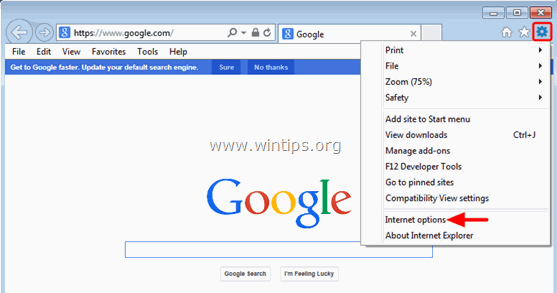
2. Кликнете върху " Разширен " раздел.
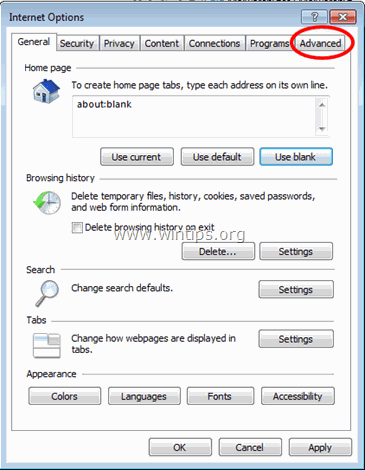
3. На адрес Разширени опции за да активирате " Използване на софтуерно рендиране вместо рендиране с GPU " опция и щракнете върху OK .
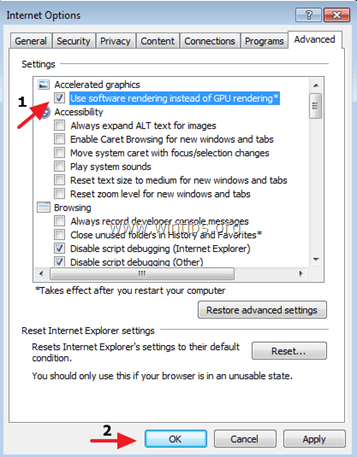
4. Рестартиране Internet Explorer.
Решение 4. Използвайте предишна версия на Internet Explorer.
Използвайте инструкциите от тази статия, за да се върнете към предишна версия на Internet Explorer. Как да премахнете Internet Explorer 11 и да се върнете към Internet Explorer 10 или 9.
Това е всичко!

Анди Дейвис
Блог на системен администратор за Windows





